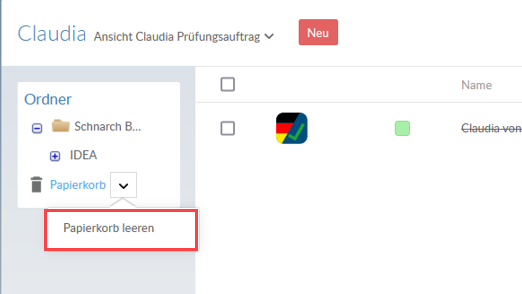Gekaufte Engagements verwalten
Wenn Sie eine Cloud App verwenden, die pro Engagement berechnet wird, können Sie Ihre gekauften Engagements in Cloud verwalten.
Ihre gekauften Engagements nachverfolgen
Sie können die Anzahl der Engagements, die Sie gekauft haben, und die verbleibenden Engagements auf Ihrer Seite Firmeneinstellungen nachverfolgen.
Ihre gekauften und verbleibenden Engagements nachverfolgen:
-
Stellen Sie sicher, dass Sie über die Rolle Einstellungen-Administrator bzw. gleichwertige Berechtigungen verfügen.
-
Öffnen Sie das Caseware Cloud Hauptmenü über das Symbol
 oben links und wählen Sie den Eintrag Einstellungen.
oben links und wählen Sie den Eintrag Einstellungen. -
Wählen Sie System | Cloud Rechnungsstellung.
-
Unter Engagement-Käufe können Sie sich die Anzahl der gekauften, erstellten und verbleibenden Engagements für jede Cloud-App, die Sie verwenden, anzeigen lassen.
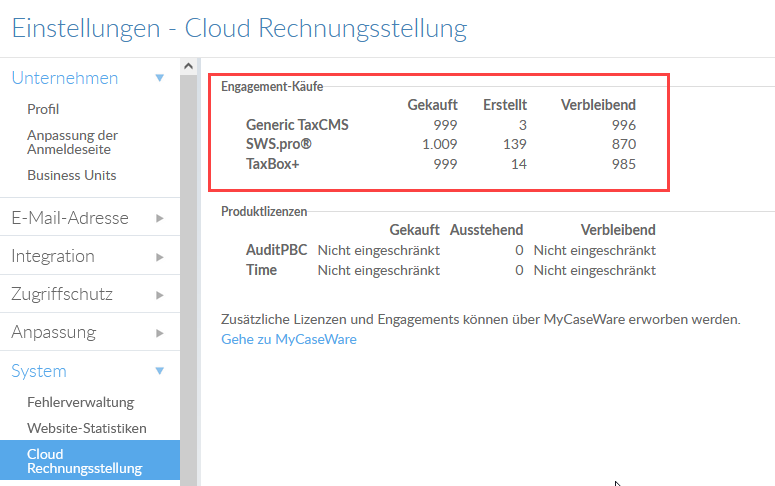
Engagement-Tokens wiederherstellen
Wenn Sie versehentlich ein Engagement erstellen, können Sie es innerhalb von 24 Stunden nach der Erstellung des Engagements dauerhaft löschen und das Token wiederherstellen.
Um das Engagement permanent zu löschen, müssen Sie:
-
Die Engagementdatei aus Ihrer Cloud App löschen
-
Das Engagement aus dem Papierkorb löschen
Das Token wird dann wieder zur Anzahl der verbleibenden Engagements hinzugefügt.
Ein Engagement permanent löschen:
-
Wählen Sie aus dem Cloud Menü (
 ) die betreffende Cloud App.
) die betreffende Cloud App. -
Wählen Sie die Mandantendatei aus, die Sie löschen möchten, und klicken Sie auf Weitere Aktionen | Löschen.
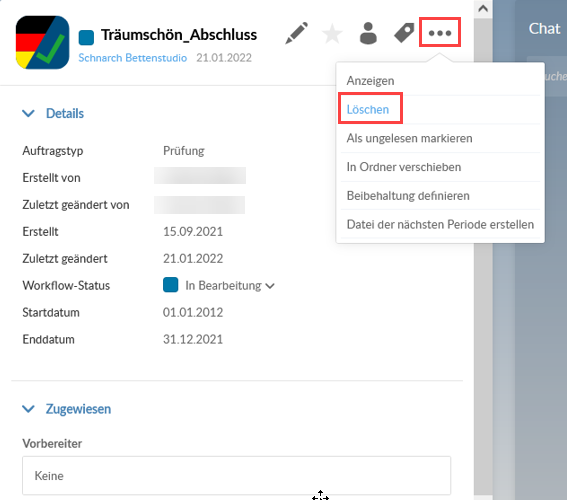
-
Wählen Sie aus dem Menü Ordner die Option Papierkorb.
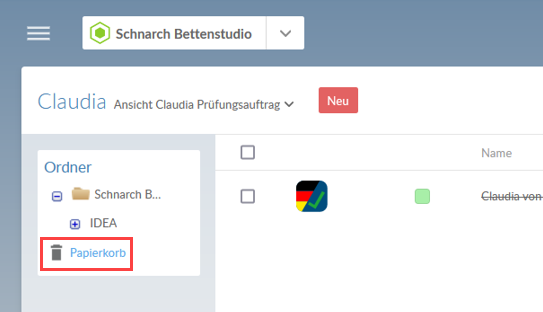
-
Wählen Sie die Datei aus, die Sie gelöscht haben, und anschließend Weitere Aktionen | Löschen.
Sie können auch Papierkorb leeren aus der Drop-down-Liste Papierkorb wählen, um alle Engagementdateien im Papierkorb permanent zu löschen.